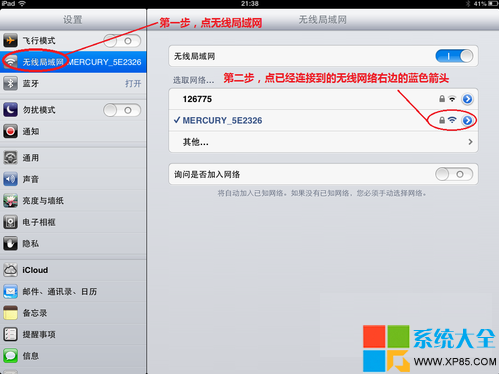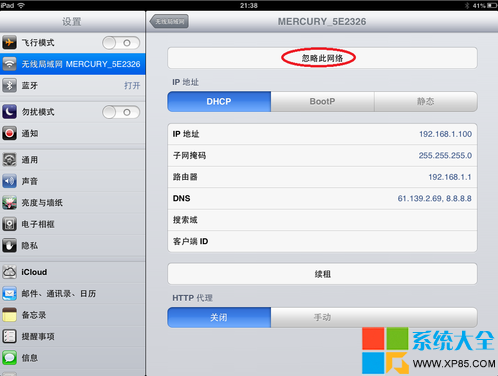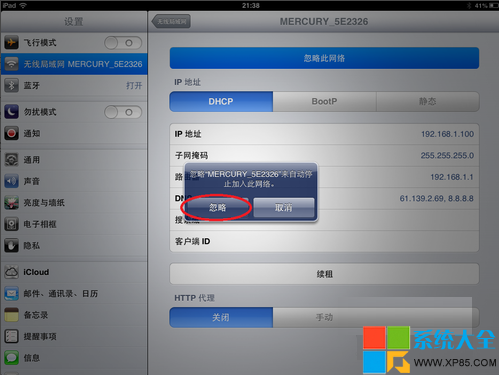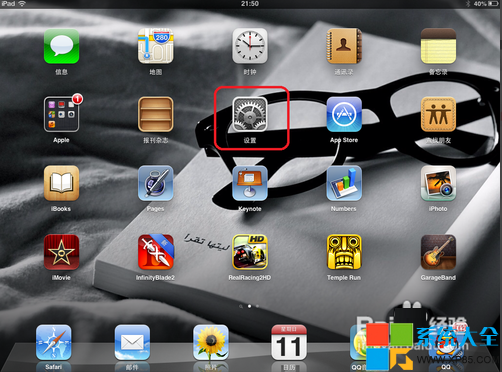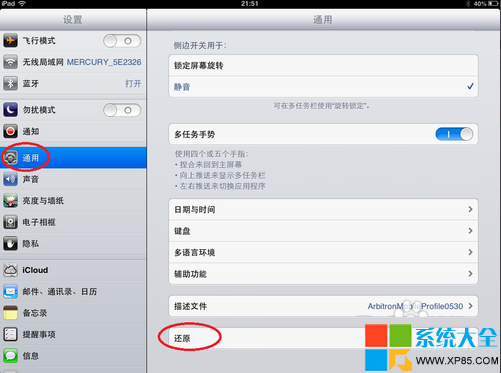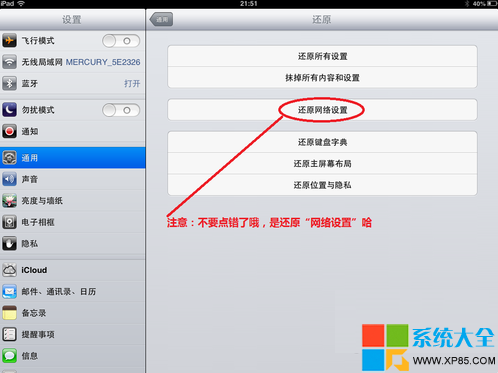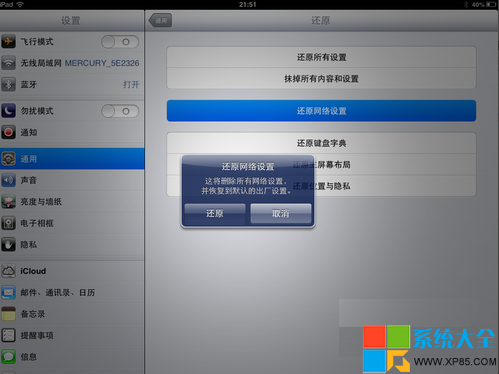有時候我們會帶著自己的iPad到別的地方,會碰到連接不上無線網的情況,iPad 無法加入網絡怎麼辦呢?在這裡跟大家分享一下我個人的方法。
方法一:
1.如果 iPad 已經接入無線網絡,網絡圖標顯示也正常,但是不能上網。
這時可以打開 iPad 的“設置>無線局域網”,找到已經連接的無線網絡右邊的“藍色箭頭”,如下圖所示
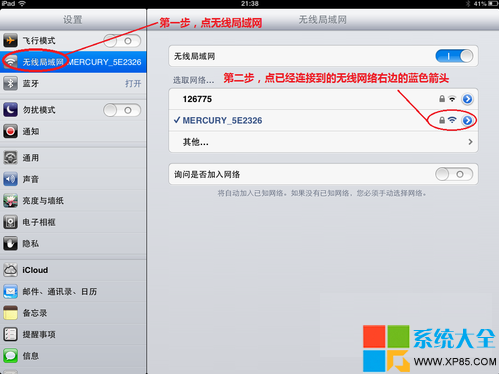
2.接下來,點擊右窗格中上方的“忽略此網絡”,如下圖所示
注:“忽略此網絡”意思是把當前連接的無線網絡的配置從 iPad 系統中刪除,對其它數據和設置不會影響,可以放心點擊。
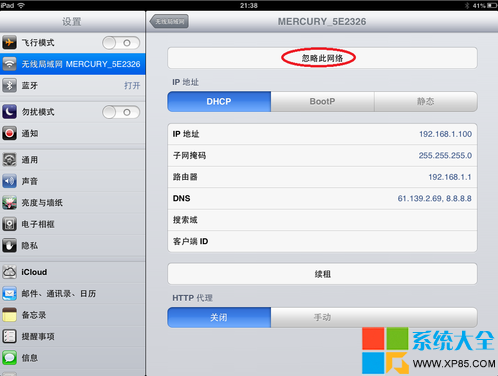
3.然後,系統會詢問我們,是否要忽略此網絡,我們點擊“忽略”,如下圖所示
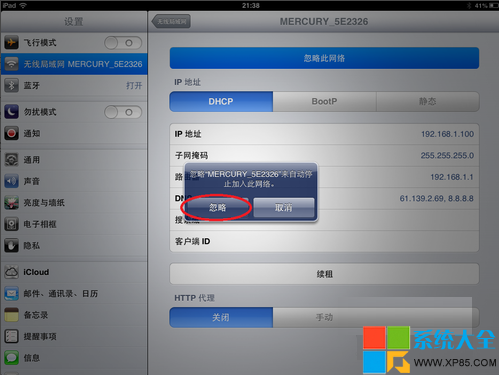
4.最後在無線設置裡,找到之前的無線網絡,重新連接並輸入相應的無線密碼。
方法二:
1.首先找到 iPad 上的“設置”,如下圖所示
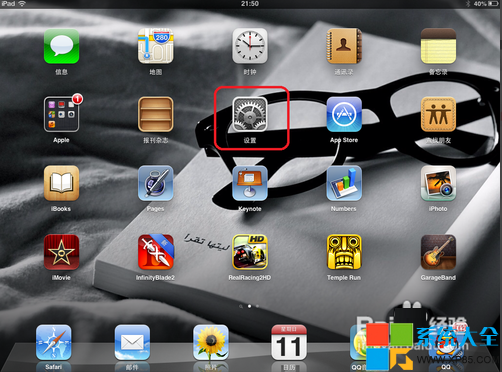
2.然後點擊左邊的“通用”,在右邊窗格中用手指向上滑動找到“還原”,點擊進入,如下圖所示
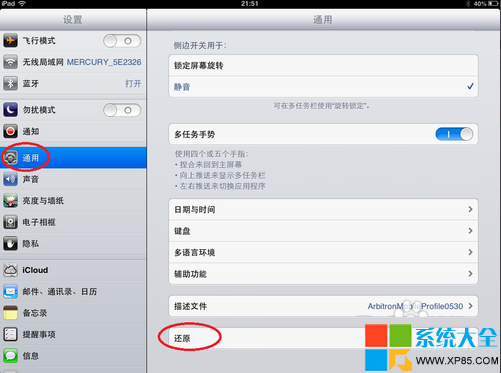
3.接下來找到“還原網絡設置”,如下圖所示
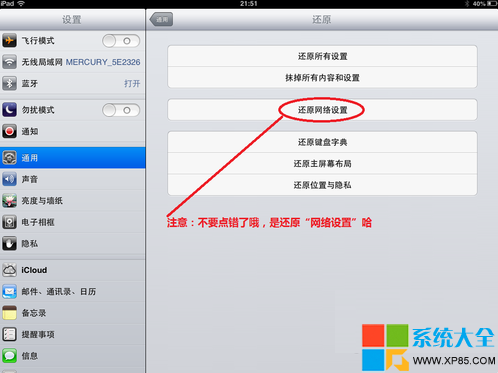
4.然後,點擊“還原網絡設置”,系統會提示我們這個操作會“刪除 iPad 所有的網絡設置,並還原到出廠狀態”,如下圖所示
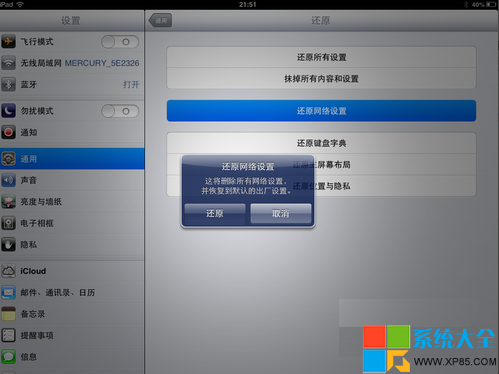
注:還原網絡設置,只會對網絡設置進行還原,不會影響其它設置和數據
5.點擊“還原”,系統會進行對網絡設置進行初始化。接下來我們在無線裡找到自己的無線網絡,輸入相應的無線密碼,重新連接。
方法三:
1.如果上面二個方法都嘗試過了,還是不能連接到網絡,那可以斷定 iPad自身的原因是排除了。
建議這時候,把路由器的電源斷開,再重新插上電源,強制路由器重新啟動。
2.還有一種比較少見的情況,就是可以修改路由器“無線設置”裡的“信道”值,然後路由器會重新啟動,再重新連接無線網絡。
3.最後,都試過了不行,可以嘗試更換一個路由器試試。當然前提是 iPad 可以連接到其它的無線網絡。
注意事項
1.在還原裡有很多還原,如恢復出廠設置等,所以在還原網絡的時候,千萬不要選錯了。